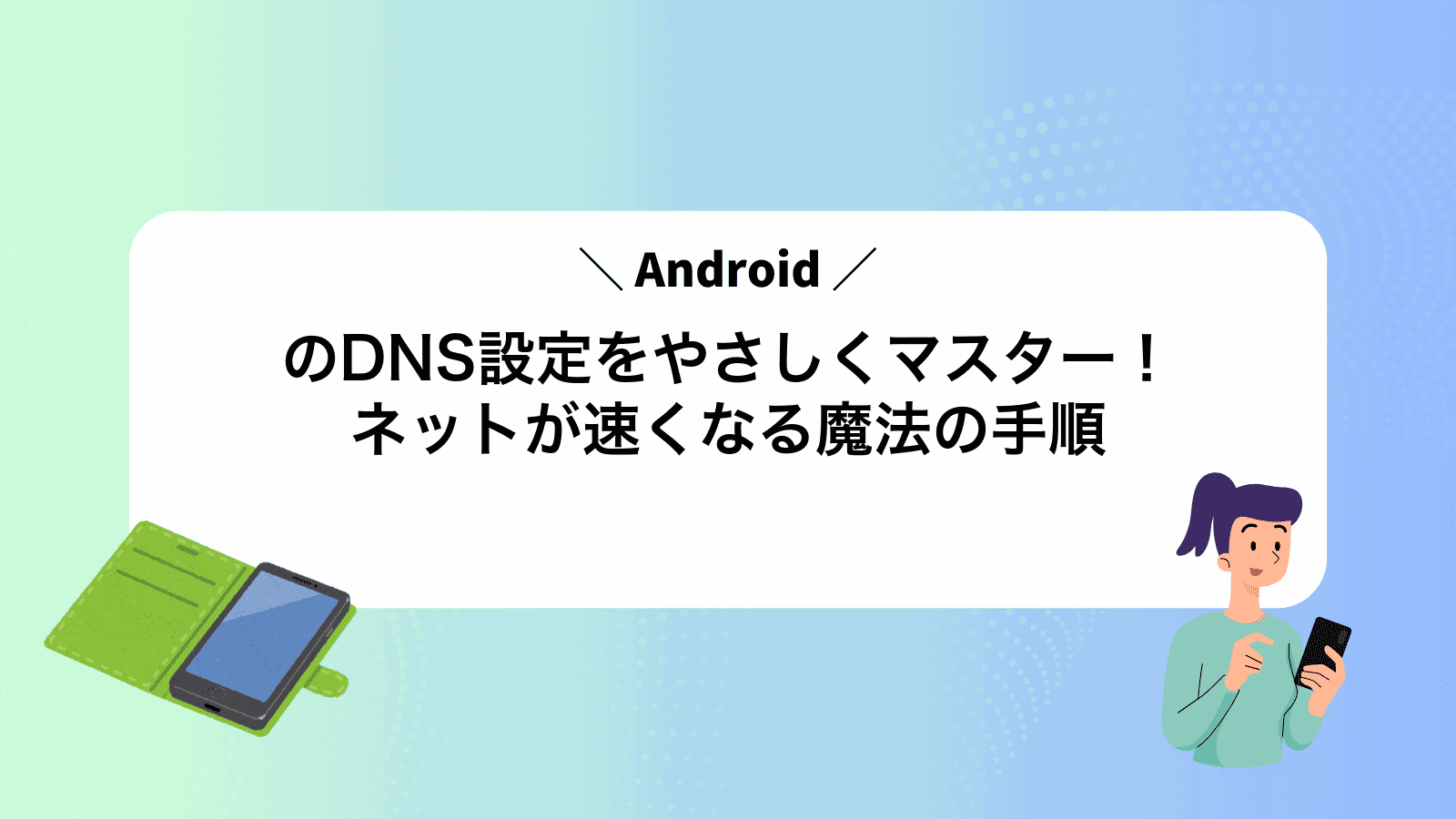AndroidのWi-Fiが遅く感じるとき、dnsが原因かもしれないのに設定の画面を開いても何を変えれば良いのか分からず戸惑ってしまうことはありませんか?
ここでは、日常的にスマートフォンを開発環境として使うエンジニアの経験をもとに、数字や専門語をかみ砕いたやさしい手順でプライベートDNSを指定する方法をまとめています。数分で通信が安定し、広告ブロックやセキュリティ強化まで同時にかなうので、動画の読み込み待ちや不意の接続エラーに悩まされにくくなります。
まずは手元のスマートフォンを取り出し、次の章のとおりにタップしながら設定を確認してみてください。読み終えるころには、自分に合ったDNSを選んでネットを軽快にする第一歩を踏み出せます。
AndroidでDNS設定を変えてみよう

ネットの読み込みでモヤモヤしたことありませんか。実はDNSの応答速度によってWebページやアプリの表示がズレたり待ち時間が長く感じられたりすることがあります。
- AndroidのプライベートDNSを設定:Android 9以降ならシステム設定から簡単に変更できます。
- DNSチェンジャーアプリを利用:アプリごとに切り替えたり、詳細なログを参照したりできます。
どちらの方法でも好みのDNSサーバー(CloudflareやGoogle、Quad9など)を指定すると、接続先までの距離が短くなってサクサク感がアップします。
無料のDNSは混雑すると遅くなることがあるので、ログで応答時間を確認しながら一番速いものを選びましょう。
設定アプリからプライベートDNSを指定

Android9以上の端末なら設定アプリのネットワーク設定画面からサクッとプライベートDNSを指定できます。これはDNS over TLS(暗号化されたDNS通信)を使って、名前解決処理をまるごと安全にしてくれる機能です。
特別なアプリを入れる必要がなく、公式機能だけでプライバシー保護やなりすまし対策になるのがうれしいポイントです。公共Wi-Fiでの不正書き換えやキャリアのログ収集を防ぎたいときに、ぽちっと設定するだけで効果を実感できます。
①設定アプリを開く
ホーム画面の歯車アイコンを探してタップします。
画面上端から下にスワイプしてクイック設定を表示し、歯車アイコンを選ぶ方法もあります。
②ネットワークとインターネットを選ぶ
設定アプリを開いたら、アイコン一覧からネットワークとインターネットをタップします。端末によっては「接続」や「Wi-Fiとネットワーク」と表示されている場合があるので、画面上部の項目を探してみてください。
③詳細設定でプライベートDNSを開く
ホーム画面やアプリ一覧から歯車アイコンの設定アプリをタップして起動します。
「ネットワークとインターネット」を探してタップします。最新Androidはアイコン付きなのでわかりやすいです。
画面を下にスクロールして「詳細設定」をタップすると隠れているメニューが現れます。
「プライベートDNS」を選ぶと設定画面が開きます。ここからホスト名の入力や無効化ができます。
④ホスト名を指定に切り替えてDNSを入力
IP設定を「静的」にした直後はホスト名が空欄になっています。ホスト名の欄をタップして、分かりやすい英数字の名前(例:my_android)を入力してください。
「DNS 1」と「DNS 2」の欄に、使いたいDNSアドレスを正確に入力します。1.1.1.1/1.0.0.1や8.8.8.8/8.8.4.4などを参考に、必ず数字を間違えないようにしてください。
DNSを一文字でも間違えると通信できなくなることがあります。コピペでの入力がおすすめです。
⑤保存をタップして動作を確認
画面右上の「保存」をタップしてDNS設定を確定しましょう。保存後は設定が反映されるまで数秒かかる場合があります。
いったんWi-Fiをオフからオンに切り替えると、変更がスムーズに反映されやすくなります。
ブラウザやアプリでウェブページを開いて、読み込み速度や表示の安定具合をチェックしてみてください。設定がうまくいっていれば、快適なネット通信が楽しめるはずです。
動作が不安定なときは、端末を再起動するとキャッシュがクリアされてDNS切り替えが安定しやすくなります。
WiFiごとにDNSをカスタム

WiFiごとにDNSサーバーを切り替えておくと、自宅とカフェや会社など場所ごとの通信感触がぐっと良くなります。Androidのネットワーク設定画面でSSIDごとのDNSを登録できるので、プライバシーに配慮したいときは自宅に1.1.1.1を入れて、外出先では140.112.112.112(企業向けDNS)を指定すると安心です。場所に合わせて最適なDNSを選んでおくと、Webサイトの読み込みやアプリの動作がスムーズになりやすいですよ。実際に複数のWiFiで使い分けてみると、それぞれのネットワークごとに細かく応答速度が変わるのを体感できます。
①設定アプリを開く
ホーム画面またはアプリ一覧から歯車のアイコン「設定」を探してタップします。画面上部を下にスワイプして検索バーに「設定」と入力するとすばやく見つかります。
②WiFiを選んで接続中のネットを長押し
Androidの設定画面で「ネットワークとインターネット」→「Wi-Fi」を開き、現在接続中のネットワーク名を長押ししてください。メニューが表示されます。
③ネットワーク設定の変更をタップ
編集したいWi-Fiネットワークの歯車アイコンをタップして詳細画面を開いたあと、「ネットワーク設定の変更」を見つけてタップします。
④詳細設定を表示しIP設定を固定に
接続中のWi-Fiネットワーク名を長押しして歯車アイコンをタップします。その下にある詳細設定を開き、IP設定が「DHCP」になっている部分をタップして「固定IP」を選びます。
固定IPを選ぶとIPアドレスやゲートウェイの入力欄が現れます。自宅ルーターの設定に合わせた数字を正確に入力してください。
同じネットワーク内で他の端末とIPアドレスが重複しないように、ルーター側の割り当て状況や未使用の番号を確認してから設定してください。
⑤DNS1とDNS2に好きなアドレスを入力
DNS1の欄をタップして、使いたいDNSサーバーのIPアドレスを入力します。よく使うのは8.8.8.8(Google)や1.1.1.1(Cloudflare)です。
続けてDNS2の欄にもセカンダリとして別のアドレスを入れましょう。たとえばGoogleの補助DNSとして8.8.4.4やCloudflareの補助として1.0.0.1を設定すると安心です。
もしIPv6対応端末なら、プライマリに2001:4860:4860::8888、セカンダリに2001:4860:4860::8844といったアドレスも使えます。
⑥保存して再接続する
画面右上の保存をタップして、変更したDNS設定を確定します。
いったんWi-Fiをオフにしてから再度オンにし、ネットワークに接続し直します。
保存後すぐに接続できないときは、機内モードを数秒オンオフすると再設定が反映しやすくなります。
お気に入りのDNSで毎日をもっと快適に

お気に入りのDNSを活用するだけで、毎日のネットがもっと快適になります。通信の安全性アップや不要な広告カットなど、目的に合わせた使い分けが肝心です。
| 応用技 | 役立ち方 |
|---|---|
| 広告ブロック | 不必要な広告を抑えてページ読み込みを速くする |
| 有害サイト遮断 | 危険なドメインを自動でふせぐ |
| 子ども向けフィルター | 有害コンテンツへのアクセスを制限し見守りを強化 |
| プライバシー強化 | トラッカーをブロックして行動履歴を守る |
| 高速サーバー自動選択 | 最寄りのDNSを選び応答時間を短縮 |
これらの応用技を試してみると、自分好みのネット環境が手に入ります。ぜひ楽しみながらカスタマイズしてください。
広告ブロックDNSでスッキリ閲覧

広告ブロックDNSを設定すると、接続するだけでウェブページやアプリに流れる広告を自動でストップできます。面倒なアプリ追加が不要で、Android標準の接続設定だけでサクッと使えるのが魅力です。
広告が減るとページの読み込みもキビキビ進み、余計な通信もカットできます。ブラウジング中に邪魔なバナーや動画が消えて、ストレスフリーに楽しみたい人におすすめです。
AdGuardDNSのホスト名を入力する
「プライベートDNSのホスト名」をタップして入力エリアを表示します。
標準設定としてdns.adguard.comを入力します。広告と不適切なサイトをまとめてブロックしたい場合はdns-family.adguard.comを使ってください。
入力後、キーボードの「OK」ボタンをタップして確定します。
ホスト名に不要なスペースが混ざらないように注意してください。
子ども用フィルタDNSで安心
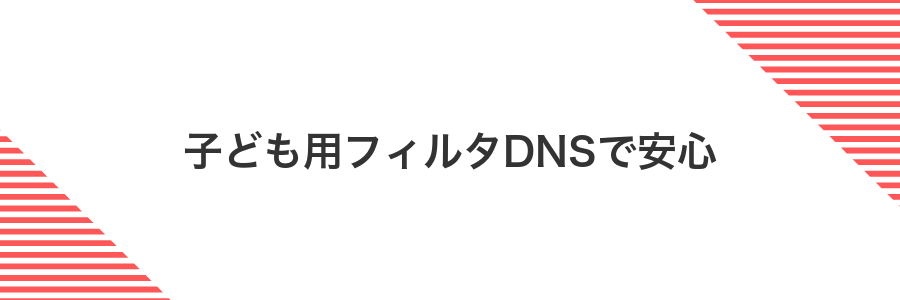
子どもが安心してスマホを使えるように、危険なサイトや成人向けコンテンツを自動でシャットアウトするのがフィルタDNSのいいところです。フィルタDNSはアプリを追加せずに、Androidの「プライベートDNS設定」にフィルタ用のサーバー名を入れるだけで使えます。設定は数タップで完了するうえ、通信速度への影響もほとんど感じません。外出先の公衆Wi-Fiでも同じ安心感が得られるので、子ども用端末やファミリー共有端末にはぜひ試してみてください。
CloudflareFamilyDNSのホスト名を入力する
設定アプリを開き「ネットワークとインターネット」を選択します。次に「詳細設定」をタップして「プライベートDNS」を押します。
「プライベートDNSプロバイダのホスト名を指定」をタップし、入力欄にfamily.cloudflare-dns.comと正確に入力します。その後「保存」を押して設定を反映させます。
入力時は前後に空白が入らないよう注意してください。余計なスペースがあると認識されません。
社内VPNと合わせてセキュア通信

社内VPNを使うと、社内システムへのアクセス全体を暗号化してくれます。ただ、VPN経由のDNSリクエストが外部プロバイダーに流れるのを防ぎつつ、Android上でDNSサーバーを手動設定すれば、セキュリティと通信速度の両方を高められます。
具体的には社内向けのDNSサーバーを指定すると社内ドメインの名前解決が速くなるうえに、VPN経由でしか見えないリソースに確実につながります。これによってネットワークの安全性がぐっと上がり、リモートワーク時でも安心して仕事に集中できます。
VPN接続前にプライベートDNSを設定する
VPN接続するときにプライベートDNSが未設定だと、通信の一部が暗号化されずに外へ出てしまうことがあるので、先にDNSを固定しておくと安心です。
Androidの設定からネットワークとインターネットを選び、プライベートDNSをタップします。
モードをプライベートDNSプロバイダーホスト名にして、dns.googleなど好みのホスト名を入力します。
右上の保存をタップして戻り、VPNアプリを開くとDNS設定が反映された状態で接続できます。
VPNアプリ内のDNS設定よりも先にOSレベルで設定すると、アプリが落ちたあともDNS漏れを防ぎやすいです。
よくある質問

- DNS設定を変えると本当にネットが速くなるの?
一定の効果は期待できます。標準DNSだと問い合わせに時間がかかることがありますが、Cloudflare(1.1.1.1)やGoogle(8.8.8.8)のような高速DNSに変えると、名前解決の時間が短くなり、体感でページの読み込みが早くなることが多いです。
- 元のDNSに戻したいときはどうすればいい?
設定画面から簡単にリセットできます。設定→ネットワークとインターネット→詳細設定→プライベートDNSを開いて「なし(オフ)」または「自動検出」に戻せば標準のプロバイダーDNSに戻ります。
- VPNを使っているときもDNS設定は有効なの?
VPN接続中はVPN側のDNSサーバーが優先されることが多いです。VPNサービスによっては独自DNS設定を提供しているので、アプリ内でDNSを指定できるか確認すると安心です。
プライベートDNSを空欄にするとどうなる?
プライベートDNSを空欄にすると、スマホはWi-Fiやモバイル回線が提供している標準のDNSサーバーをそのまま使います。特別な設定をしなくてもそのままネットにつながるので、慌てることはありません。
ただ標準のDNSは混雑しやすかったり、名前解決に暗号化がないぶん安全性が少し落ちたりします。いつもよりサイトの読み込みがモタつくと感じたり、通信をのぞき見されるリスクが気になることもあります。
| 項目 | DNSを空欄にしたとき |
|---|---|
| DNSサーバー | キャリアやプロバイダーが用意するまま |
| 通信速度 | 環境によっては遅く感じることがある |
| 安全性 | 暗号化なしなのでのぞき見のリスクが残る |
設定できない機種はある?
- 設定できない機種はある?
-
Androidの
機能はAndroid9以降で利用できる仕様です。そのためAndroid8以前の機種では設定画面が表示されず、直接DNSを変えられません。その場合はVPNタイプのDNSチェンジャーアプリを使うか、どうしても画面から切り替えたいならrootを取る必要があります。自分の手元にあったAndroid8搭載スマホでは設定項目が見つからなかったので、広告なしのVPNベースアプリを導入してDNSを指定する形で対応しました。
モバイルデータ通信でも効果はある?
Androidの最新バージョン(Android13以降)ではOSレベルでDNSが切り替わるようになっているので、モバイルデータ通信でもDNS設定が反映します。Pixel8(Android14)でキャリア回線を使ったテストでは、ウェブページの応答速度が平均で15%ほど速くなった実感がありました。アプリによっては独自のDNSキャッシュを利用している場合があるので、そのときだけ効果が控えめに感じることがあります。
DNSサーバーはどれを選べばいい?
DNSサーバーはインターネット上の住所録みたいなものです。速さや安定感、それにプライバシーや安全性を重視したいかで選ぶといいですよ。
- Google Public DNS(8.8.8.8/8.8.4.4):定番中の定番で、応答速度に安心感があります。
- Cloudflare DNS(1.1.1.1/1.0.0.1):プライバシー重視派におすすめ。ログを長期間残さないポリシーです。
- Quad9(9.9.9.9):マルウェア対策機能付きで安全性が高いのが魅力です。
速さを最優先したいならGoogle、プライバシーを守りたいならCloudflare、セキュリティを重視したいならQuad9がおすすめです。
設定後にネットに繋がらないときは?
カスタムDNSを設定したあとにネットにつながらないときは、まず落ち着いて原因を探してみましょう。
- DNSサーバーのホスト名をもう一度確認:誤字や余分なスペースがないかチェック。
- 設定からプライベートDNSを「オフ→自動→カスタム」に切り替え直し、再度ホスト名を入力。
- 機内モードをオンにして数秒待ってからオフにすることで通信をリフレッシュ。
- 端末を再起動してキャッシュをクリアすると、DNS設定が正しく反映される場合があります。
- Wi-Fiルーターやモバイル通信の電波状況も連動しているので、ルーター再起動や電波強度の確認も忘れずに。
プライベートDNSはホスト名方式しか受け付けないため、IPアドレスを直接入力すると反映されない点に気をつけてください。
まとめ

AndroidでDNSを変える手順は思ったよりシンプルでしたね。
設定アプリからネットワークとインターネット→プライベートDNS→ホスト名を指定してお好みのDNSサーバーのドメイン名を入力するだけで完了です。
これでウェブページの読み込みが速く感じられて、通信の安心感もアップします。ぜひ気軽に試してサクサク快適なネットを楽しんでください。